이 iOS 수리 게시물은 Mac용 Tenorshare ReiBoot에서 제공합니다.
Apple의 iPhone 및 기타 장치는 신뢰성으로 유명하지만 때때로 장치가 시동되는 동안 그 중 하나가 Apple 로고에 붙어 있습니다. 이것은 출시 전에 iOS 15 소프트웨어의 베타 버전을 테스트하는 사람들과 함께 최근에 발생했습니다.
iOS 15로 업데이트하거나 사용하는 동안 iPhone이 Apple 로고에 멈춘다면 어떻게 하시겠습니까? 좋은 소식은 수리를 위해 전문가에게 문의할 필요 없이 직접 문제를 해결할 수 있다는 것입니다.
이 기사에서는 Mac용 Tenorshare ReiBoot 사용을 포함하여 고정된 iPhone을 다시 되살리는 네 가지 방법을 살펴봅니다.
iPhone이 Apple 로고에 붙어 있는 이유는 무엇입니까?
iOS 15로 업데이트하거나 실행하는 동안 iPhone이 Apple 로고에 고정될 수 있는 다양한 시나리오가 있습니다.
어떤 사람들은 자신의 iPhone이 Apple 로고에서 멈춤 충전하는 동안. 다른 사람들은 소프트웨어 업데이트를 설치하려고 시도한 후, 장치를 탈옥하거나 iTunes에서 복원하려고 시도한 후 전화기가 멈출 수 있다는 것을 발견했습니다. 기기의 배터리 전원이 부팅을 완료하기에 충분하지 않기 때문에 발생할 수도 있습니다.
그리고 드문 경우지만 실수로 떨어뜨리거나 액체와 접촉하여 손상되면 전화기가 멈추는 하드웨어 결함이 발생할 수 있습니다.
데이터 손실 없이 iOS 15 업데이트 중 Apple 로고에 멈춘 iPhone을 수정하는 가장 좋은 방법
Tenorshare ReiBoot 전문 iOS 시스템 복구 도구입니다. 표준 수리 및 정밀 수리의 두 가지 수리 모드가 있습니다. 그들은 몇 분 안에 iOS 부팅 문제를 해결할 수 있으며 iPhone이 Apple 로고에 붙어 있는 것과 관련된 대부분의 문제를 해결할 수 있습니다.
표준 수리는 데이터 손실 없이 멈춘 iOS와 관련된 문제를 수정합니다. Deep Repair는 성공률이 더 높지만 데이터가 그대로 유지된다고 보장할 수는 없습니다.
표준 수리 단계
1단계: Mac(또는 PC)용 ReiBoot를 다운로드하여 설치합니다.
- 운영 컴퓨터에서 ReiBoot.
- 연결하다 iOS 기기를 컴퓨터에 연결합니다.
- iOS 기기가 인식되면 시작 사용하는 버튼 iOS 시스템 복구 도구.
- 참고: Tenorshare는 원래 Apple Lightning 케이블을 사용하여 장치를 연결할 것을 권장합니다.
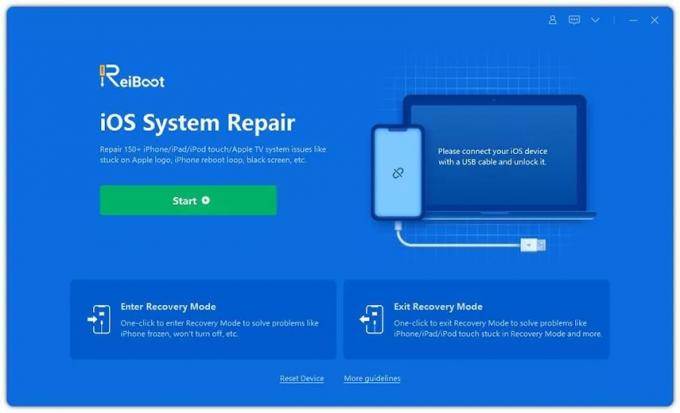
2단계: '표준 복구'를 클릭합니다.
- 아래 그림의 인터페이스에서 표준 수리.
- 성공을 보장하는 데 도움이 되는 시스템 요구 사항 및 기타 세부 정보에 관한 페이지 하단의 참고 사항을 읽으십시오.
- 준비가 되면 파란색을 클릭하세요. 표준 수리 단추.
- 장치를 감지할 수 없는 경우 ReiBoot는 장치가 먼저 복구 모드로 들어가도록 도와줍니다.
- 복구 모드에서 장치가 감지되지 않으면 DFU 모드 시도 페이지 하단에 있습니다.
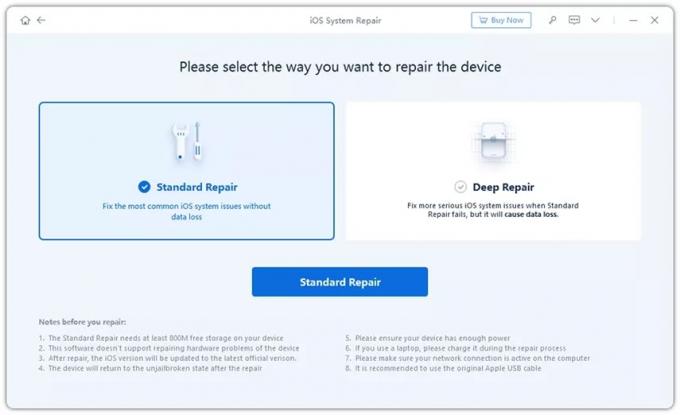
3단계: 펌웨어 패키지를 다운로드합니다.
- 딸깍 하는 소리 다운로드 최신 펌웨어 패키지를 얻으려면. 5GB 크기로 다운로드하는 데 시간이 걸릴 수 있습니다.
- 다운로드에 실패하면 브라우저를 통해 펌웨어 패키지를 얻을 수 있습니다. 여기를 클릭 링크 제공.
- 펌웨어 패키지를 이미 다운로드한 경우 로컬 파일 가져오기 펌웨어를 수동으로 가져옵니다.
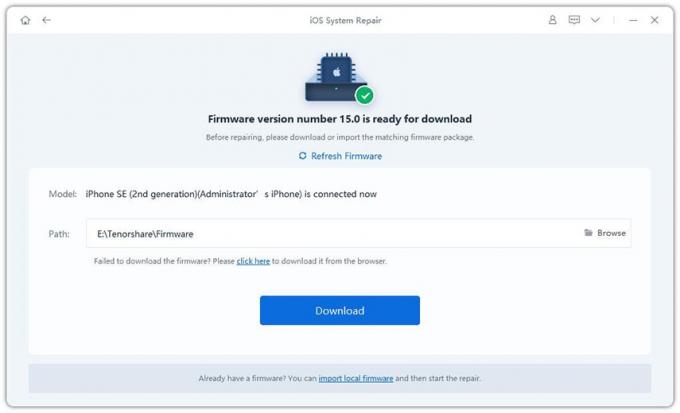
4단계: 표준 복구를 시작합니다.
- 펌웨어 패키지가 컴퓨터에 다운로드되면 표준 수리 시작 시스템 복구를 초기화합니다.
- 수리가 완료되면 iOS 기기가 자동으로 재부팅됩니다. 귀하의 데이터는 삭제되지 않습니다.
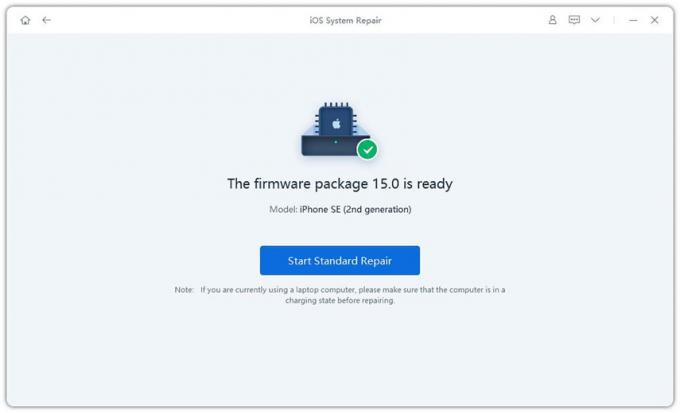
그게 다야 iPhone이 Apple 로고에 붙어 있는 문제를 해결하려면 네 가지 주요 단계만 거치면 됩니다. 물론 아래에 설명된 몇 가지 다른 방법을 시도할 수도 있습니다.
Apple 로고에 고정된 iPhone을 수정하는 3가지 다른 방법
1. iPhone을 충전해 보세요.
때때로 iPhone은 소프트웨어 업데이트와 같은 작업을 완료하는 데 필요한 배터리 전원이 충분하지 않기 때문에 Apple 로고에 전화가 끊깁니다. 그렇기 때문에 일반적으로 다른 수정을 시도하기 전에 기기를 충전하는 것이 좋습니다. 짧은 시간 동안 충전기에 앉았지만 여전히 로고를 지나 부팅되지 않는 경우 다음 옵션을 시도하십시오.
2. iPhone을 강제로 다시 시작하십시오.
iPhone을 강제로 재시동하면 다양한 상황에서 편리합니다. 시도해 볼 수도 있습니다. 다른 iPhone 모델은 다양한 방법을 사용합니다. iPhone 8 이상 핸드셋에서는 버튼을 눌렀다 놓습니다. 볼륨 업 버튼을 누른 다음 볼륨 낮추기 버튼을 누른 다음 길게 누릅니다. 힘 단추. 에 대한 자세한 지침을 참조하십시오. 다른 iPhone 모델 강제 재시동.
3. 복구 모드에서 iTunes를 사용하여 iPhone을 복원하십시오.
iTunes 사용하기 복구 모드 iPhone을 다시 시작하는 안정적인 방법입니다. 그러나 장치의 데이터는 지워집니다. 몇 단계만 거치면 되지만 약간의 시간이 걸립니다. Tenorshare ReiBoot를 사용하여 무료로 복구 모드를 시작/종료할 수 있습니다.
1 단계: 컴퓨터에 최신 버전의 iTunes가 있는지 확인하고 앱을 엽니다.
2 단계: 장치를 연결하고 위의 2단계에서 "강제 다시 시작" 단계를 따르십시오. 그러나 Apple 로고가 나타날 때 버튼에서 손을 떼는 대신 아이튠즈에 연결 화면.
3단계: iTunes에 연결 화면이 표시되면 복구 모드의 iTunes가 장비를 감지한 것입니다. 팝업 창에 두 가지 옵션이 나타납니다. 클릭 복원하다, 그런 다음 메시지가 표시되면 원하는 것인지 확인하십시오. 문제가 곧 해결될 것입니다.
결론
iOS 15로 업데이트하거나 사용하는 동안 iPhone 화면이 Apple 로고에서 멈추는 경우 위의 방법 중 하나를 시도하여 문제를 해결하십시오. Mac용 전문 iOS 수리 도구 Tenorshare ReiBoot는 사용하는 데 특별한 기술이 필요하지 않으며 완료하는 데 4가지 주요 단계만 거치며 기기의 데이터를 지우지 않습니다. 시도해 볼 수도 있습니다.
가격: 무료 다운로드. 1개월 라이선스 비용은 $45.95입니다. 1년 라이선스, $49.95; 평생 라이센스, $69.95.
다운로드 위치:Tenorshare ReiBoot



